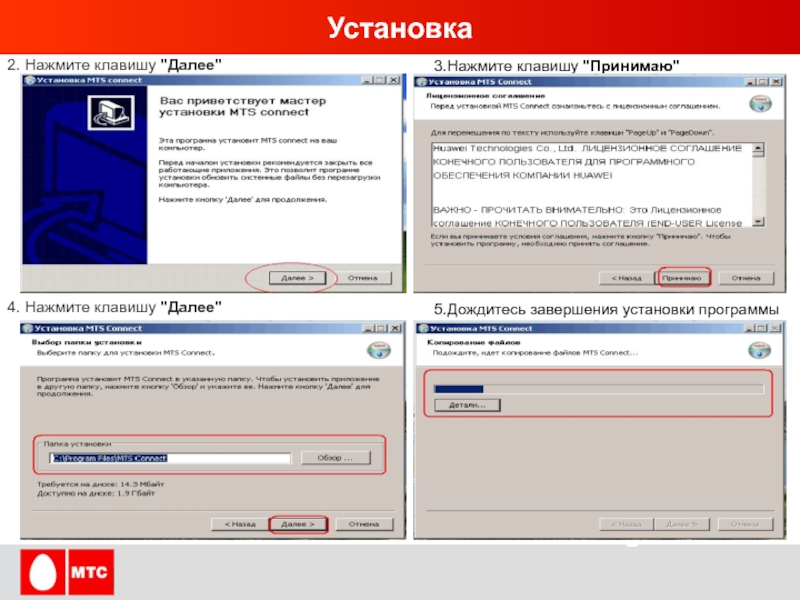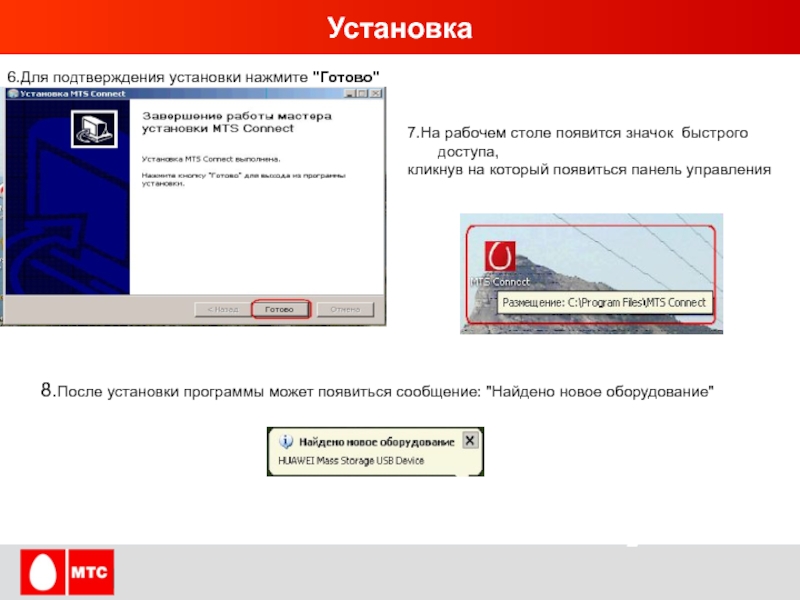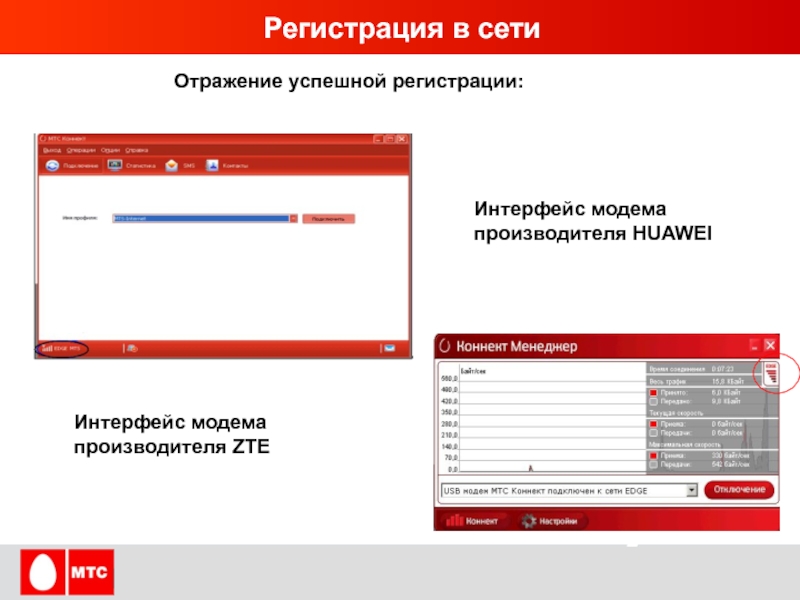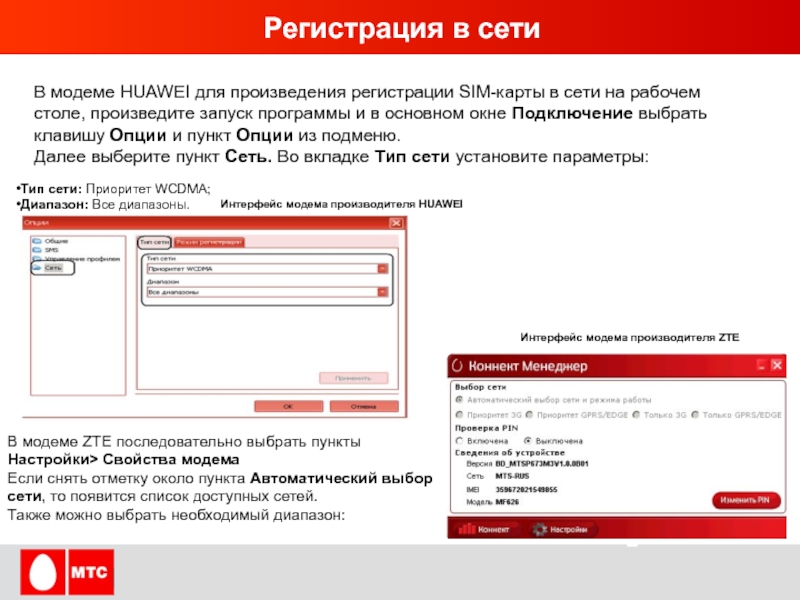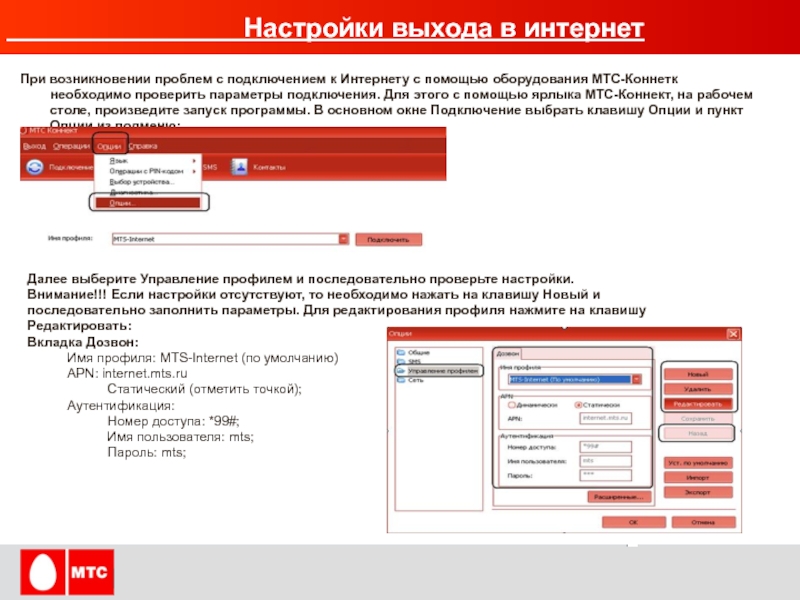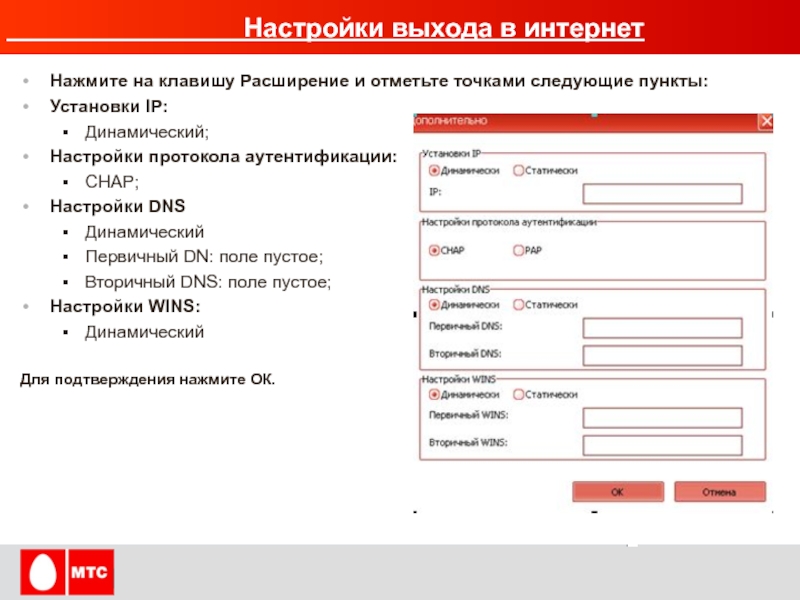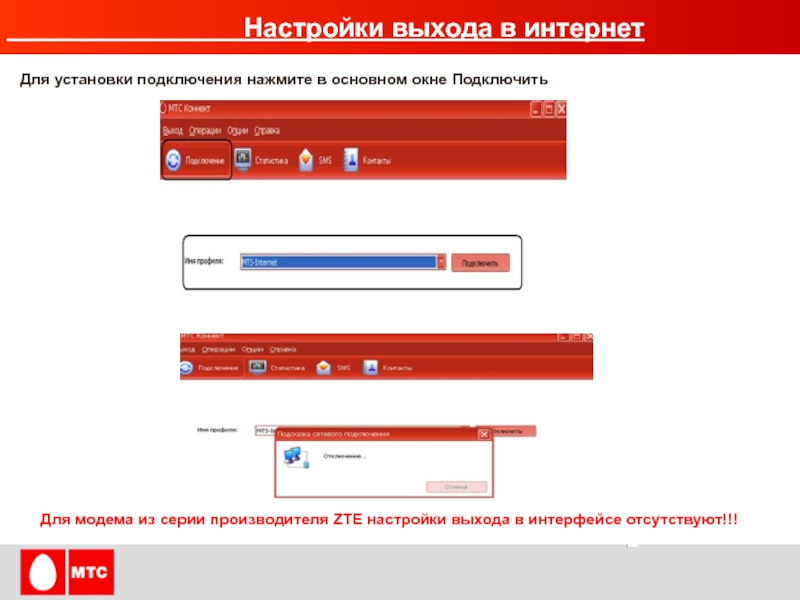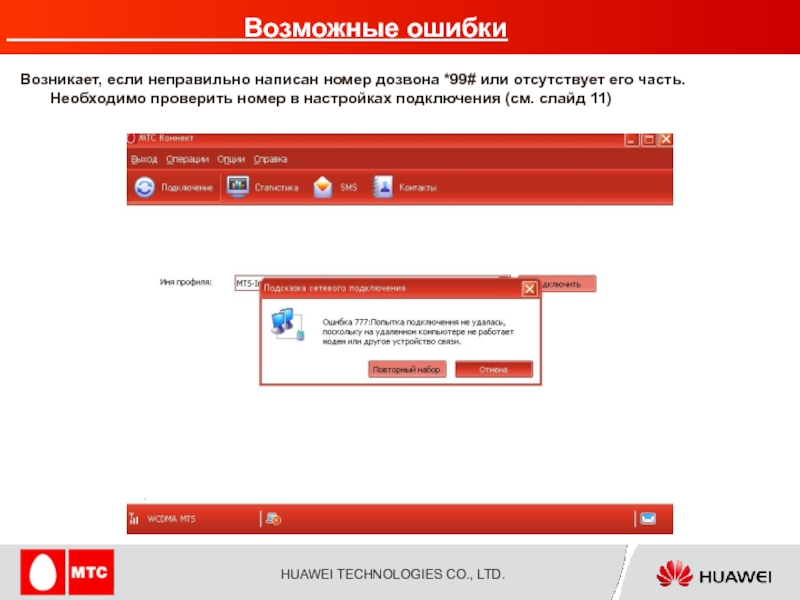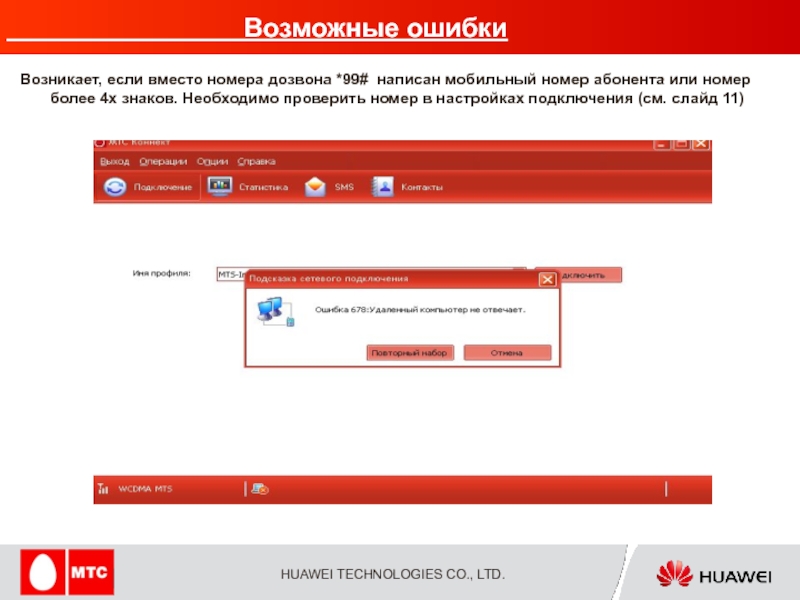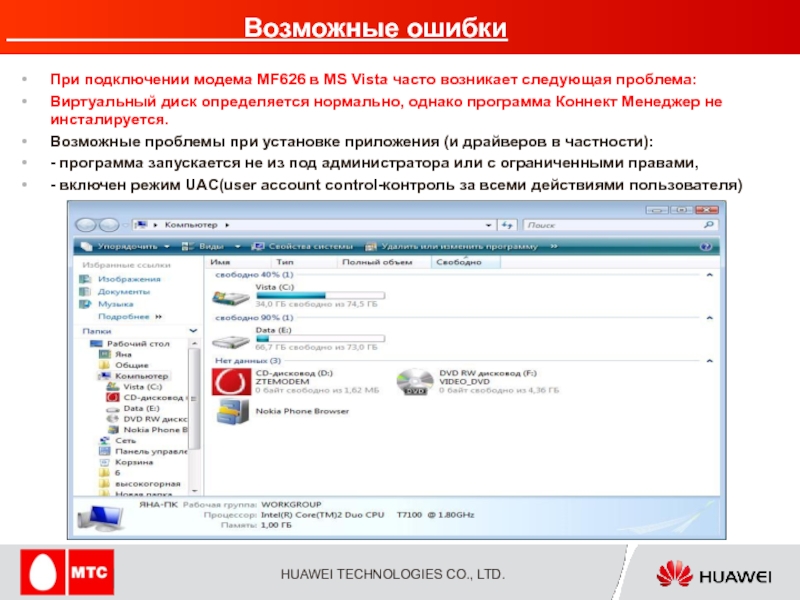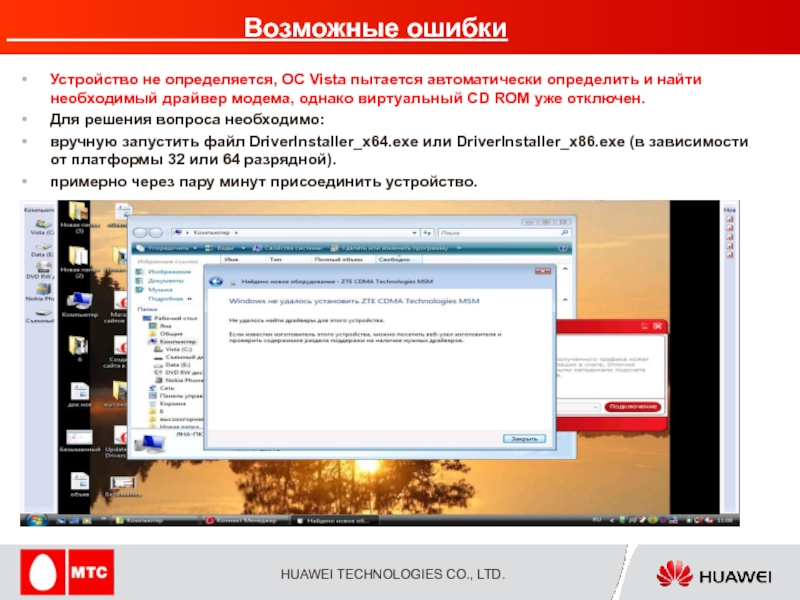- Главная
- Разное
- Дизайн
- Бизнес и предпринимательство
- Аналитика
- Образование
- Развлечения
- Красота и здоровье
- Финансы
- Государство
- Путешествия
- Спорт
- Недвижимость
- Армия
- Графика
- Культурология
- Еда и кулинария
- Лингвистика
- Английский язык
- Астрономия
- Алгебра
- Биология
- География
- Детские презентации
- Информатика
- История
- Литература
- Маркетинг
- Математика
- Медицина
- Менеджмент
- Музыка
- МХК
- Немецкий язык
- ОБЖ
- Обществознание
- Окружающий мир
- Педагогика
- Русский язык
- Технология
- Физика
- Философия
- Химия
- Шаблоны, картинки для презентаций
- Экология
- Экономика
- Юриспруденция
MTС Коннект презентация
Содержание
- 1. MTС Коннект
- 2. Установка Автоустановка «MTC Коннект» Подсоедените модем
- 3. Установка 2. Нажмите клавишу "Далее"
- 4. Установка 6.Для подтверждения установки нажмите "Готово"
- 7. При возникновении проблем с подключением к Интернету
- 8. Нажмите на клавишу Расширение и отметьте точками
- 9. Для установки подключения нажмите в основном окне
- 10. Возможные ошибки!
- 11. Возникает, если неправильно написан номер дозвона *99#
- 12. Возникает, если вместо номера дозвона *99# написан
- 13. При подключении модема MF626 в MS Vista
- 14. Происходит запуск утилиты Коннект менеджер как будто
- 15. Устройство не определяется, OC Vista пытается автоматически
- 16. При запуске программы Коннект менеджера не срабатывают
- 17. Перед началом работы, не забывайте
Слайд 2
Установка
Автоустановка «MTC Коннект»
Подсоедените модем к компьтеру
Мастер установки автоматически начнет свою
На рабочем столе появится значок быстрого доступа,
кликнув на который появиться панель управления
При отсутствии функции автоустановки:
Установка программы.
После установки необходимого оборудования в разъем компьютера необходимо выбрать язык для работы с программой и нажать ОК
Слайд 3
Установка
2. Нажмите клавишу "Далее"
3.Нажмите клавишу "Принимаю"
4. Нажмите
5.Дождитесь завершения установки программы
Слайд 4
Установка
6.Для подтверждения установки нажмите "Готово"
8.После установки программы может появиться сообщение:
7.На рабочем столе появится значок быстрого доступа,
кликнув на который появиться панель управления
Слайд 5
Отражение успешной регистрации:
Интерфейс модема производителя ZTE
Интерфейс модема производителя HUAWEI
Слайд 6
Интерфейс модема производителя ZTE
Интерфейс модема производителя HUAWEI
В модеме HUAWEI для произведения регистрации SIM-карты в сети на рабочем столе, произведите запуск программы и в основном окне Подключение выбрать клавишу Опции и пункт Опции из подменю.
Далее выберите пункт Сеть. Во вкладке Тип сети установите параметры:
Тип сети: Приоритет WCDMA;
Диапазон: Все диапазоны.
В модеме ZTE последовательно выбрать пункты Настройки> Свойства модема
Если снять отметку около пункта Автоматический выбор сети, то появится список доступных сетей.
Также можно выбрать необходимый диапазон:
Слайд 7При возникновении проблем с подключением к Интернету с помощью оборудования МТС-Коннетк
Настройки выхода в интернет
Далее выберите Управление профилем и последовательно проверьте настройки.
Внимание!!! Если настройки отсутствуют, то необходимо нажать на клавишу Новый и последовательно заполнить параметры. Для редактирования профиля нажмите на клавишу Редактировать:
Вкладка Дозвон:
Имя профиля: MTS-Internet (по умолчанию)
APN: internet.mts.ru
Статический (отметить точкой);
Аутентификация:
Номер доступа: *99#;
Имя пользователя: mts;
Пароль: mts;
Слайд 8Нажмите на клавишу Расширение и отметьте точками следующие пункты:
Установки IP:
Динамический;
Настройки протокола аутентификации:
CHAP;
Настройки DNS
Динамический
Первичный DN: поле пустое;
Вторичный DNS: поле пустое;
Настройки WINS:
Динамический
Для подтверждения нажмите ОК.
Настройки выхода в интернет
Слайд 9Для установки подключения нажмите в основном окне Подключить
Для модема из серии производителя ZTE настройки выхода в интерфейсе отсутствуют!!!
Слайд 11Возникает, если неправильно написан номер дозвона *99# или отсутствует его часть.
Возможные ошибки
Слайд 12Возникает, если вместо номера дозвона *99# написан мобильный номер абонента или
Возможные ошибки
Слайд 13При подключении модема MF626 в MS Vista часто возникает следующая проблема:
Виртуальный диск определяется нормально, однако программа Коннект Менеджер не инсталируется.
Возможные проблемы при установке приложения (и драйверов в частности):
- программа запускается не из под администратора или с ограниченными правами,
- включен режим UAC(user account control-контроль за всеми действиями пользователя)
Возможные ошибки
Слайд 14Происходит запуск утилиты Коннект менеджер как будто она уже инсталирована:
Для решения
Удалить папку программы с системного диска: C:\Program Files\ MTS Connect Manager, далее перезагрузка. Повторная установка программы.
После распаковки MTS Connect Manager на Рабочем столе запускается приложение
Возможные ошибки
Слайд 15Устройство не определяется, OC Vista пытается автоматически определить и найти необходимый
Для решения вопроса необходимо:
вручную запустить файл DriverInstaller_x64.exe или DriverInstaller_x86.exe (в зависимости от платформы 32 или 64 разрядной).
примерно через пару минут присоединить устройство.
Возможные ошибки
Слайд 16При запуске программы Коннект менеджера не срабатывают кнопки "Подключение" и "Свойства
Возможные варианты:
отсутствует СИМ-карта,
не введен ПИН.
ZTE MF626 USB Modem не настраивается на Windows Home Basic SP 1 выдает 619 ошибку.
в случае внесения строки иницализации "вручную" модемы производят соединение.
AT+CGDCONT=1,"IP","internet.mts.ru" "
Возможные ошибки
Слайд 17
Перед началом работы, не забывайте вставить СИМ-карту.
В зонах неуверенного приема
для рсположения (передвижения) модема в местах с лучшим приемом.
Вспомогательный USB-кабель служит для дополнительного электропитания модема
от другого USB-выхода компьютера. При долговременной работес модемом, рекомен-
дуется подключать модем через основной и вспомогательный разъемы USB-кабеля.